
Innhold
- Aktiverer Samsungs nettleserfunksjon for blokkering av popup-annonser
- Foreslåtte målinger:
- Få hjelp fra oss
Samsung-enheter er vanligvis innstilt på å bruke standard nettleser som heter Samsung Internet app. Denne appen åpnes hvis du åpner en lenke fra en annen app, eller når du trykker på den for å bla gjennom. Hvis du får popup-annonser når du bruker Samsungs nettleser, er det et par ting du kan gjøre for å løse problemet. Denne veiledningen viser deg hvordan du gjør det.
Som standard er popup-annonseblokkeringen på Samsung Internet aktivert, men hvis den av en eller annen grunn er slått av, kan du alltid slå den på igjen. Følg instruksjonene nedenfor og se om den forblir på. Hvis den går tilbake til deaktivert status, er det mulig at det kan være en skadelig app eller et virus som slår den av. I dette tilfellet foreslår vi at du gjør en mer omfattende opprydding av enheten din først.
Aktiverer Samsungs nettleserfunksjon for blokkering av popup-annonser
Nødvendig tid: 1 minutt.
Samsungs nettleser kan effektivt kvitte seg med popup-annonser. Det er to måter å gjøre dette på. Den ene er ved å aktivere standard annonseblokkering under Innstillinger-menyen, og den andre er ved å installere en tredjeparts app-blokkeringsapp. Lær hva du skal gjøre ved å sjekke trinnene nedenfor.
- Åpne Samsung nettleser.
Finn Google Chrome blant appene dine enten på startskjermen eller App-skuff.
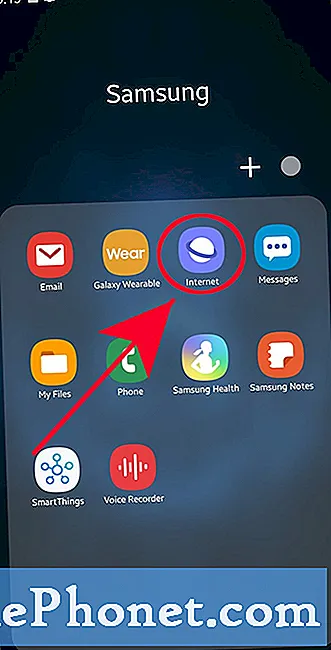
- Åpne Flere innstillinger.
Trykk på 3 linjer nederst i høyre hjørne.
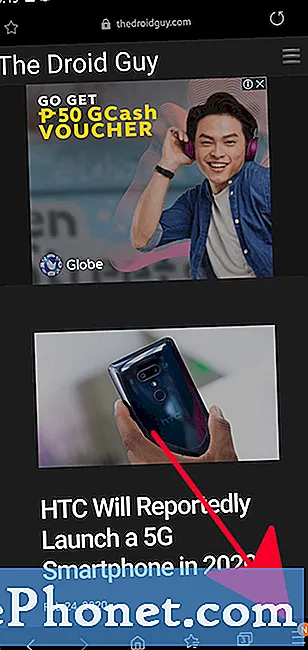
- Velg Innstillinger.
Trykk på på menyen som dukker opp Innstillinger.
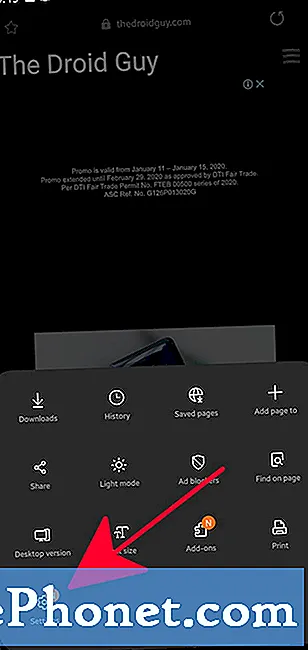
- Trykk på Nettsteder og nedlastinger.
Finne Nettsteder og nedlastings fra listen og trykk på den.
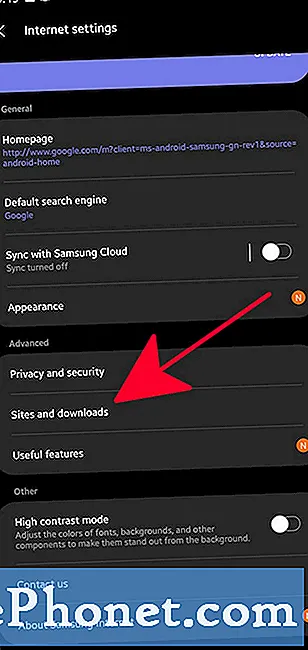
- Slå på funksjonen Annonseblokkering.
Finne Blokker popup-vinduer fra listen og flytt glidebryteren til høyre. Dette bør aktivere annonseblokkeringen.
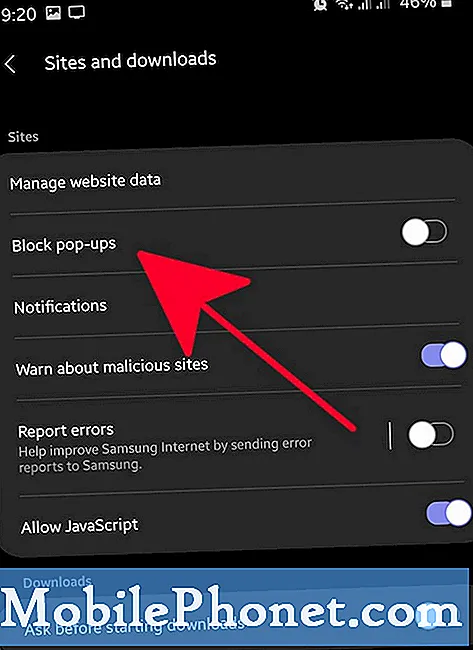
- Velg Annonseblokkere.
Du må gå tilbake til hovedinnstillinger menyen til Samsung-nettleseren. Derfra vil du velge Annonseblokkere.
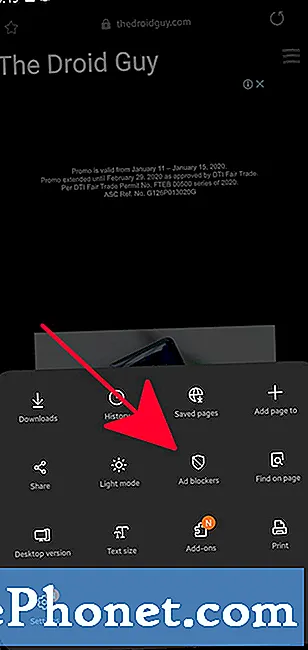
- Installer en annonseblokkering.
Du ser en liste over anbefalte tredjepartsannonseblokkere fra Samsung. Velg en fra listen.
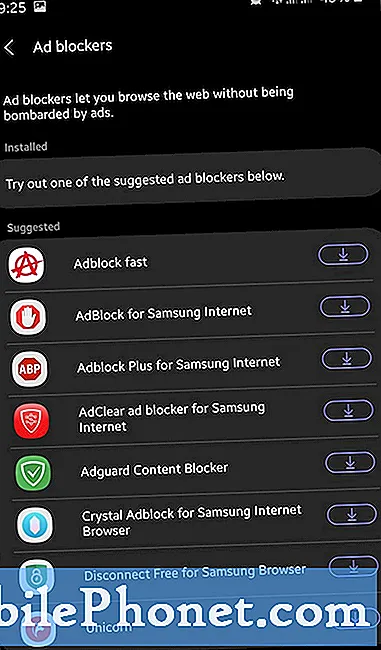
Foreslåtte målinger:
- Slik blokkerer du popup-annonser i Google Chrome
- Slik tilbakestiller du appinnstillinger på Samsung
Få hjelp fra oss
Har du problemer med telefonen din? Kontakt oss gjerne ved hjelp av dette skjemaet. Vi prøver å hjelpe. Vi lager også videoer for de som ønsker å følge visuelle instruksjoner. Besøk vår TheDroidGuy Youtube Channel for feilsøking.


